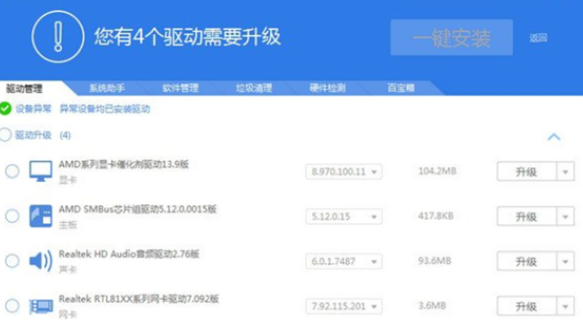win7电脑怎么安装声卡驱动?win7系统安装声卡驱动教程
来源:知识教程 /
时间: 2024-12-13
我们很多电脑没有声音,是因为没有安装声卡驱动,因此有外接设备也是无法进行声音输出的,许多小伙伴都不知道怎么安装声卡驱动,我们可以通过设备管理器或者第三方软件进行下载安装,关于这个问题,本期的就来为大伙分享解决方法,一起来看看详细的操作步骤吧。
win7系统安装声卡驱动教程:
1、进入电脑后右击我的电脑图标,然后在弹出的下拉框中选择硬件下的设备管理器选项。
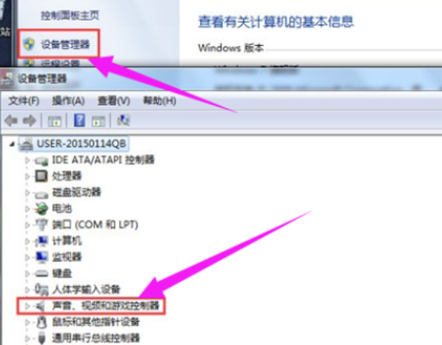
2、如果看到有黄色叹号,我们需要进行卸载应用。
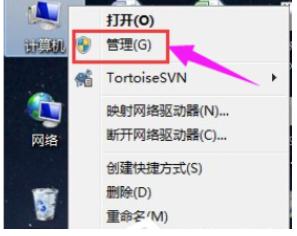
3、单击图标选择管理选项下的声音、视频和游戏控制器进行卸载。
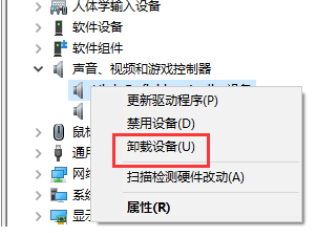
4、这时我们打开驱动精灵点击一键体验按钮。
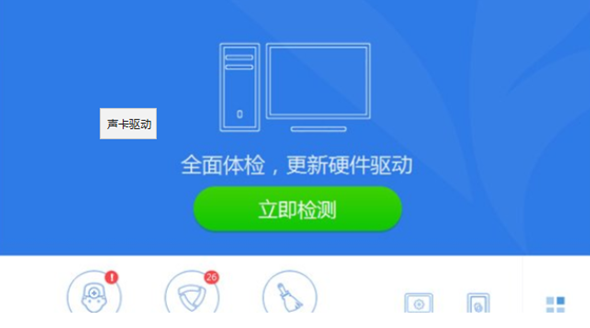
5、然后在基本状态下会显示声卡驱动信息,我们点击修复再重启电脑就可以安装成功了。